Notionは、無料でも利用できる情報を整理するためのオールインワンツールです。
Notionを利用している人も利用していない人も、パスワードを別で管理している人は、Notionでパスワードを管理する方法もいいかもしれません。
Notionで管理するデメリットもありますが、Notionで管理することで全ての情報を一元管理することができますし、おすすめです。
Notionを使った事が無い人はまずは、無料で利用し、Notionの良さを体感してみましょう。
目次
Notionでパスワード管理をするメリット・デメリット

Notionを使っている人は、様々な情報をNotion上で管理をしていると思いますので、同じようにパスワードをNotion上で管理した方が便利です。
 関数機能を使って一定期間PWを更新していない場合「更新が必要です!」と表示
関数機能を使って一定期間PWを更新していない場合「更新が必要です!」と表示また、家族や会社のメンバーなど特定の人とID/PW情報を共有ができるのもメリットの一つです。
デメリットとしては、Notionのアプリが必要になり、インターネットに接続された端末でアクセスする必要があります。
また、パスワードを管理しているページを公開したり、不正アクセスなどの被害にあってしまった場合は、パスワードが漏洩してしまうデメリットがあります。
Notionでパスワード管理をするためのデータベースを作成

まずは、パスワード管理する項目を作成します。
Notionページの左側にある「+」をクリックし、「テーブル」→「新規データベース」を選択します。
データベースの新規作成画面が表示されるので、名前を入力します。

必要に応じて、プロパティを追加・変更します。
デフォルトのプロパティーである「名前」は「サービス名」へ変更し、「タグ」はそのまま利用します。
新たに追加する項目として、「ID」「PW」「PW登録日」「PW更新日」「登録メールアドレス」の項目を追加したいと思います。
「+」をクリックし、「ID」「PW」は「テキスト」、「PW登録日」「PW更新日」は「日付」、「登録メールアドレス」は「メール」を選択し、新しくプロパティーを作成します。

登録が完了すると下記のように表示されます。

次に、パスワードを定期的に更新するための機能を解説します。
パスワードを定期的に更新するための機能

パスワードを定期的に更新するための機能としては、関数機能を使うのが便利でおすすめです。
関数機能を使わない場合は、フィルター、グループなどを使う方法もあります。
使う機能によってやれること、見え方が変わってきますので、自分の求めている内容にあった機能を選択しましょう。
①関数
セキュリティーの観点からパスワードを定期的に更新するのがおすすめですが、なかなか更新できていないのが現状だと思います。
例えば、PWを更新して3ヶ月経過したら、「更新が必要です!」と表示させることができたら便利だと思いませんか?
そんな時は、Notionの関数機能を使えば実現できます。
プロパティーに新たに「パスワード更新」として「関数」を選択して、作成します。
プロパティーを作成後、「関数」「編集」をクリックします。

「数式を入力してください」の項目に関数を入力します。
関数の入力例としては、下記のように入力をし「完了」ボタンをクリックします。
if(dateBetween(now(), prop(“PW更新日”), “months”) > 3, “更新が必要です!”, “OK”)

試しに、PW更新日が3ヶ月以内と、3ヶ月経過後の日付を入力すると、下記のように「パスワード更新」項目が自動で表示されるようになります。

このように、データベースの一覧で確認することができるので便利です。
設定自体はとても簡単ですので、関数機能を使ったことがない方は一度使ってみましょう。
②高度なフィルター
関数機能が難しいと感じた場合は、高度なフィルター機能を使う方法もあります。
「フィルターを追加」→「高度なフィルターを追加」をクリックします。

フィルターの条件として、PW更新日が1ヶ月前より前のような設定をします。

すると、PW更新日が1ヶ月より前の分だけを表示させることができます。

③グループ
関数機能が難しいと感じた場合は、グループ機能を使う方法もあります。
「・・・」→「グループ」をクリックします。

グループの設定は最初は「設定なし」になっているので、「PW更新日」を設定します。

グループの設定画面が表示されるので、「並べ替え」を古い順に設定します。

下記のようにPW更新日が古い順にグループごとに表示されるため、PWの更新が必要な対象を簡単に把握することができます。

高度なフィルター、グループでも求めている内容によっては関数を使わなくても大丈夫だと思うので、比較しながらどの機能が一番合っているか確認してみましょう。
まとめ:Notionでのパスワード管理は関数機能が便利です!
今回は、Notionでのパスワード管理の方法について、関数、高度なフィルター、グループ機能を使って紹介しましたが、Notionは高機能で出来ることも多いので、他の方法もできると思います。
まずは、Notionに慣れてNotionで出来ることを少しずつ理解していくのが一番です。
Notionは無料で利用できますが、AI機能をフルに使えれば更に便利なので、プランとしては無料版を利用し、オプションとしてNotion AIを付けるのがおすすめです。
▼NotionとNotion AIについては下記の記事も参考にしてみてください。
あわせて読みたい
Notionとは?使い方や特徴を初心者向けに徹底解説!
Notionに興味があるのですが、Notionの基本が知りたいです。 Notionは、ノート、タスク、カレンダー、データベース、ファイル管理など、あらゆる業務に必要な機能を一つ…
あわせて読みたい
Notion AIの簡単な使い方とChatGPTとの比較!
Notion AIとは何でしょうか?また簡単な使い方、ChatGPTとの違いを知りたいです。 Notion AIは、ChatGPTと同じように文章などを自動でAIが作成してくれ、有料版もありま… 





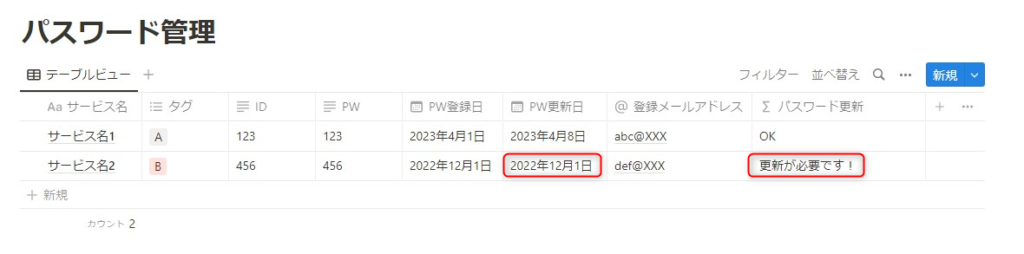

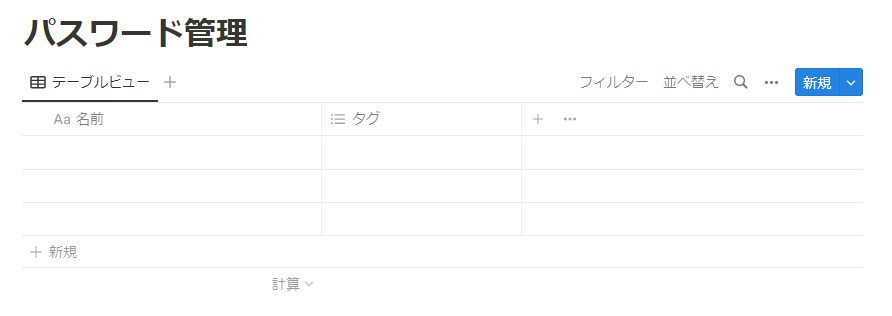
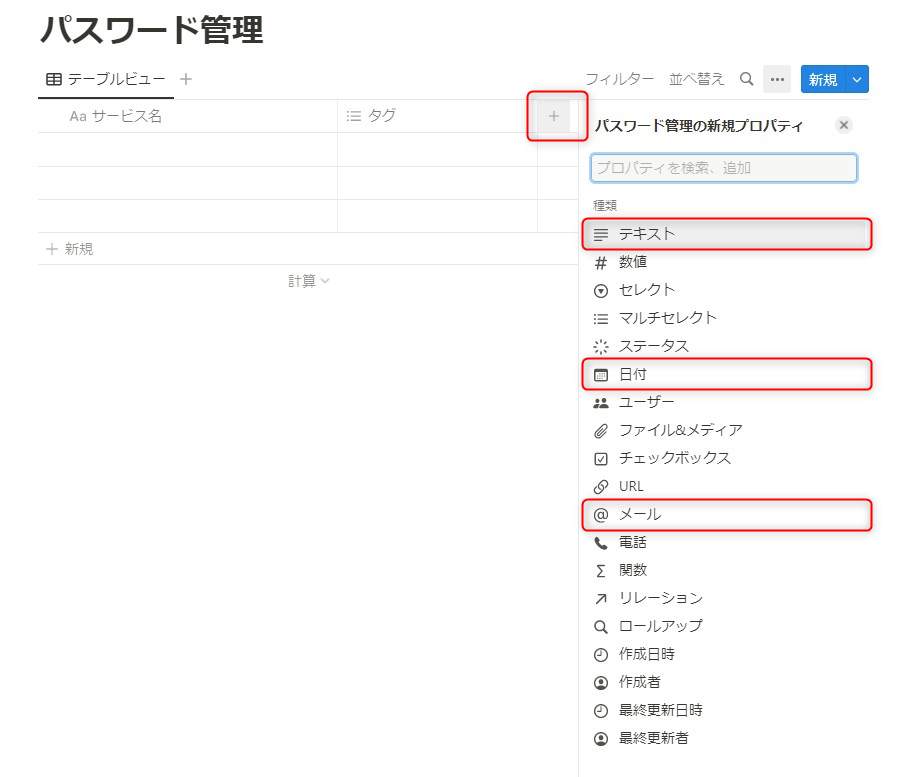
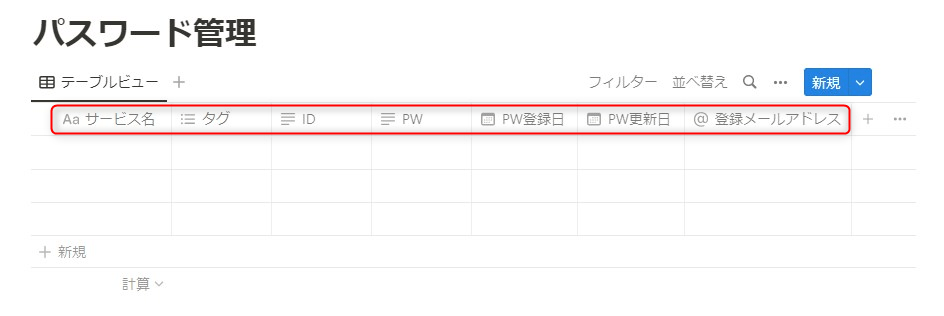


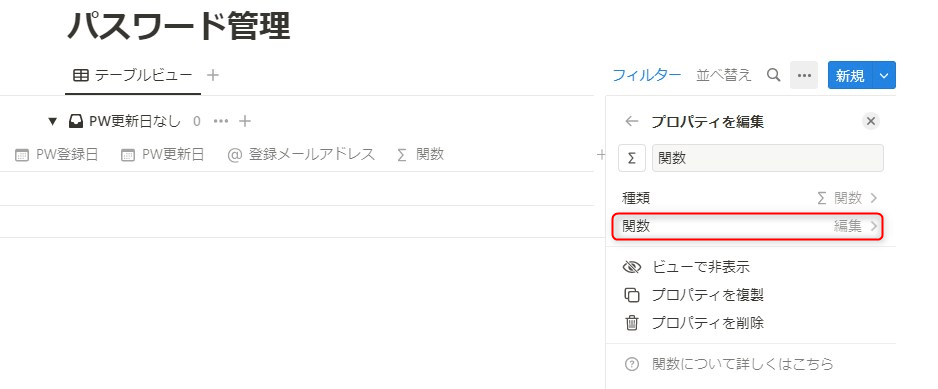
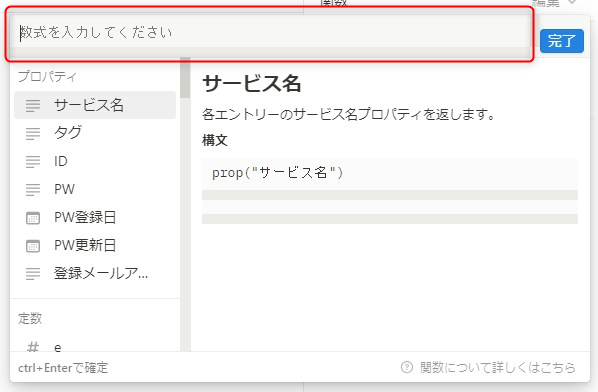
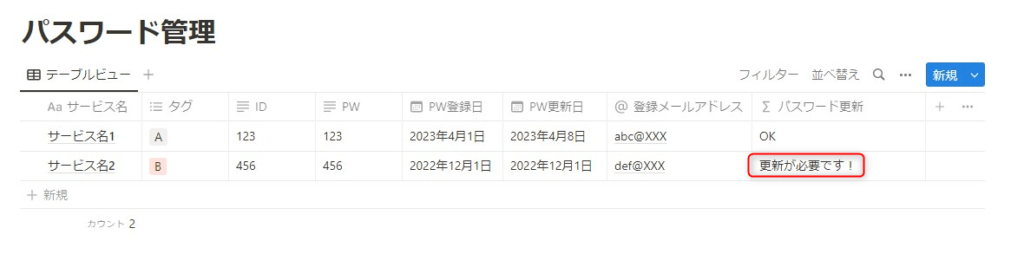
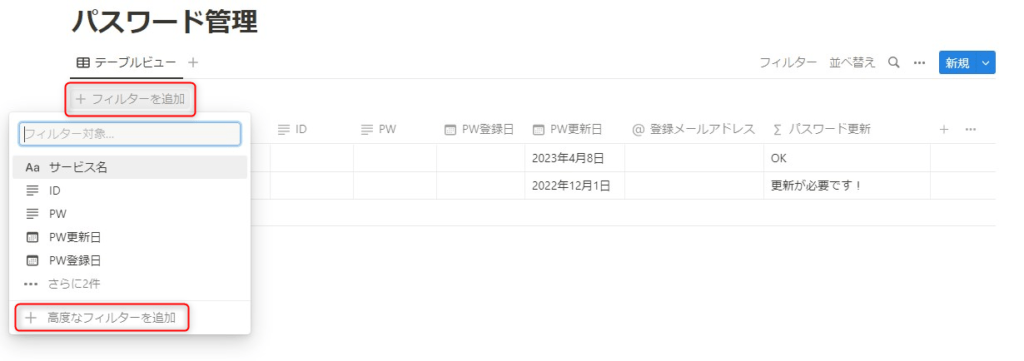
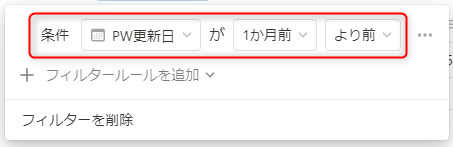
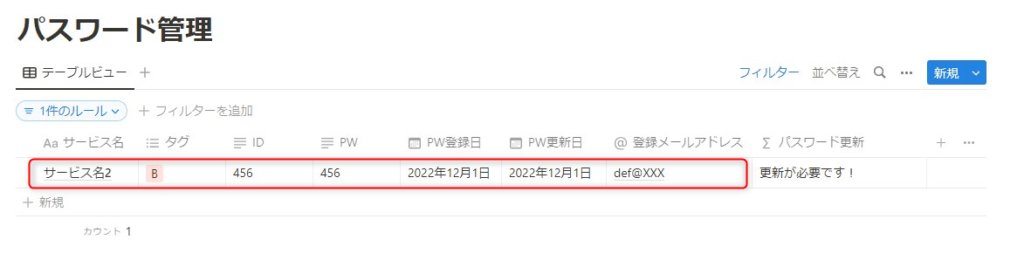
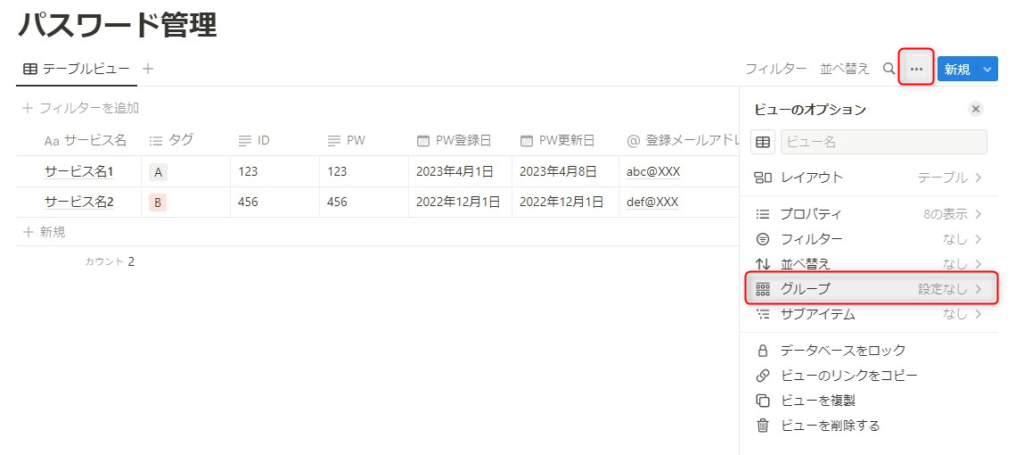
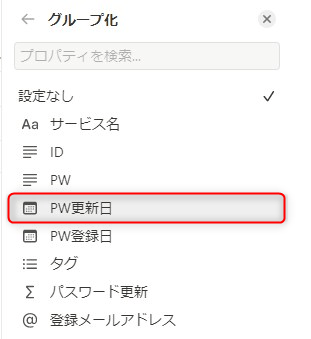
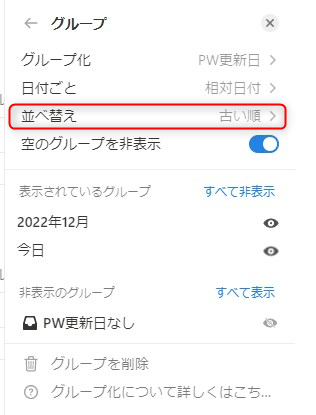
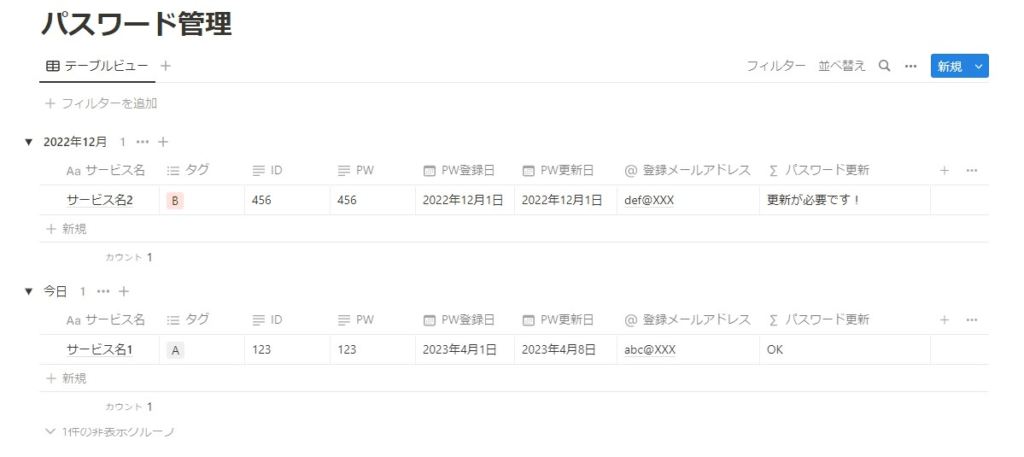


コメント
コメント一覧 (2件)
Notionでのパスワード管理良くわかりました。関数は難しそうなので、フィルターを使ってみようと思います。
よかったです!
関数は私もまだまだ使いこなせてはいませんが、とても便利なのでおすすめです!